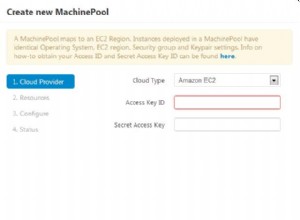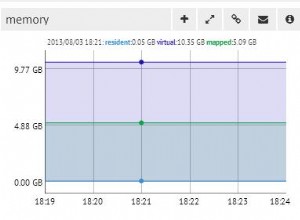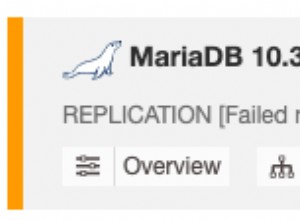Approche #1 Corrigez simplement votre Dockerfile
Le chemin doit d'abord être remplacé par le chemin du dossier
corrigez-le avec
Mais cela ressemble à une mauvaise pratique. Suivez les étapes ci-dessous pour créer les images docker et les déployer avec le docker-compose.yml, tout comme l'image mongo, vous devez créer votre propre image et les exécuter avec compose.
Approche #2 Bonne pratique pour déployer des applications
Image Docker App1
-
Allez dans votre dossier App1 et créez un Dockerfile
Dockerfile
FROM node:8.9.1 WORKDIR ./app1/ COPY ./package.json ./app1/ RUN npm install CMD npm start COPY ./app1/ ./app1/ EXPOSE 8081 -
Créer des images Docker avec
Image Docker App2
-
Allez dans votre dossier App2 et créez un Dockerfile
Dockerfile
FROM node:8.9.1 WORKDIR ./app2/ COPY ./package.json ./app2/ RUN npm install CMD npm start COPY ./app2/ ./app2/ EXPOSE 8081 -
Créer des images Docker avec
Déployer l'image avec composer
-
Créez docker-compose.yml dans le dossier Dev
docker-compose.yml
version: '2' services: app1: image: app1Image ports: - 8082:8082 links: - mongo depends_on: - mongo app2: image: app2Image ports: - 8081:8081 links: - mongo depends_on: - mongo mongo: image: mongo:3.4.10 ports: - 27017:27017 volumes: - './dev/data/db:/data/db' links: - mongo depends_on: - mongo -
RUN App avec docker-compose
docker-composer jusqu'à -d